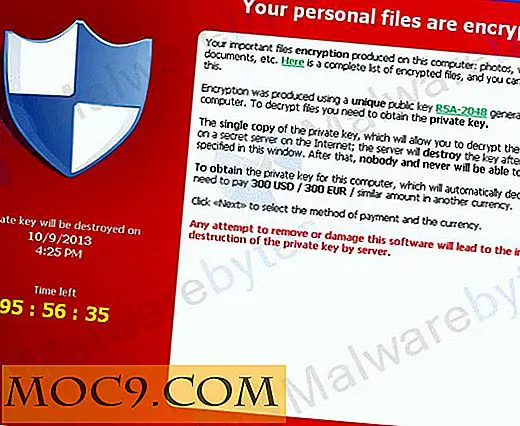अपने क्रोम ब्राउज़र से एसएमएस भेजने / प्राप्त करने की आवश्यकता है? Texty कोशिश करें [एंड्रॉइड]
अतीत में मैंने एंड्रॉइड ऐप TalkMyPhone के बारे में लिखा है जिसने आपको अपने कंप्यूटर को छोड़कर, अपने कंप्यूटर से टेक्स्ट संदेश भेजने और प्राप्त करने की अनुमति देने के लिए एक डमी Jabber.org खाता बनाया है। यह ऐप उपयोग करने के लिए थोड़ा बोझिल था क्योंकि इसे हर बार मैन्युअल रूप से सक्रिय करना था जब आप उपयोग करना चाहते थे। मैं हाल ही में एक नए ऐप में आया जो उपयोग करने के लिए बहुत आसान है और इसमें एक आसान इंटरफ़ेस है। जिस ऐप के बारे में मैं बात कर रहा हूं वह टेक्स्टी है और यह आपके एंड्रॉइड डिवाइस पर खुद को इंस्टॉल करके और अपने क्रोम ब्राउजर में एक्सटेंशन से कनेक्ट करके काम करता है। इस लेख में मैं वर्णन करूंगा कि इसे कैसे इंस्टॉल करें और इसका उपयोग कैसे करें।
पंजीकरण
सबसे पहले, आपको टेक्स्टी बीटा प्रोग्राम के लिए साइन अप करना होगा। दुर्भाग्यवश, डेवलपर्स ने इस ऐप को पूरी तरह से रोल नहीं किया है, लेकिन मुझे काफी जल्दी एक आमंत्रण मिला है।

अपने एंड्रॉइड डिवाइस पर टेक्स्ट इंस्टॉल करें
एक बार आपको आमंत्रण प्राप्त हो जाने के बाद, एंड्रॉइड मार्केट पर जाएं और अपने एंड्रॉइड डिवाइस पर टेक्स्ट डाउनलोड करें और इंस्टॉल करें।
होमपेज | ऐपब्रेन | आंड्रोइड बाजार

आपके एंड्रॉइड डिवाइस पर सेटअप प्रक्रिया काफी सरल है और आपको अलग-अलग स्क्रीन पर अगला चयन करने की आवश्यकता है।

क्रोम पर टेक्स्ट इंस्टॉल करें
आपके Google खाते के माध्यम से अपने एंड्रॉइड डिवाइस को अपने क्रोम ब्राउजर से कनेक्ट करके टेक्स्टी काम करता है। इसलिए, अपने एंड्रॉइड डिवाइस पर टेक्स्ट इंस्टॉल करने के बाद, आपको अपने क्रोम ब्राउजर में एक्सटेंशन इंस्टॉल करना होगा।

सेट अप टेक्स्टी
एक बार टेक्स्ट स्थापित होने के बाद आपको मुख्य क्रोम टूलबार में टेक्स्टी के लिए आइकन दिखाई देगा।
![]()
क्रोम टूलबार से आइकन का उपयोग करके इसे लॉन्च करते समय आपको एक रिक्त पृष्ठ से मुलाकात की जाएगी।
इसे सक्रिय करने के लिए आपको अपने Google खाते से साइन इन करना होगा। सुनिश्चित करें कि आप उसी Google खाते से साइन इन करते हैं जैसा आपने अपने एंड्रॉइड डिवाइस पर इस्तेमाल किया था।
एक बार साइन इन करने के बाद, एक्सटेंशन आपको अपने Google संपर्कों को सिंक करने के लिए संकेत देगा। यह उपयोगी है क्योंकि संदेश भेजे जाने पर यह संपर्कों के नाम प्रदर्शित करेगा।

बस दिए गए लिंक पर क्लिक करें और फिर अगले पृष्ठ पर अनुदान पहुंच का चयन करें।

अपने पीसी पर टेक्स्ट सेट अप करने के लिए आपको बस इतना करना है।
Texty का उपयोग करना
एक बार सब कुछ स्थापित हो जाने पर आपको जब भी कोई नया संदेश आता है तो आपको पॉपअप प्राप्त करना शुरू करना चाहिए।

आप एक पॉपअप खोलने के लिए उत्तर हिट कर सकते हैं जहां आप संदेश को अपना जवाब लिख सकते हैं।

बस अपना संदेश टाइप करें और उत्तर भेजें दबाएं।
यदि आप क्रोम टूलबार में टेक्स्ट आइकन पर क्लिक करते हैं, तो आप अपने सभी अलग-अलग संपर्कों से भेजे गए सभी संदेशों को देख और प्राप्त करेंगे।

शीर्ष पर मौजूद टैब आपको अपने सभी संपर्कों के साथ अलग-अलग बातचीत दिखाते हैं। आप किसी विशेष संदेश को हटाने के लिए छोटे लाल "x" पर क्लिक कर सकते हैं या आप पूरे वार्तालाप थ्रेड को हटाने के लिए उपयोगकर्ता से सभी संदेशों को हटा सकते हैं ।
अगर आप किसी को अपनी सूची में किसी को संदेश भेजना चाहते हैं, तो नया टेक्स्ट संदेश लिखें चुनें।

फ़ील्ड को भेजें में, आप उस व्यक्ति के मोबाइल फोन नंबर में कुंजी भेज सकते हैं, जिसे आप संदेश भेजना चाहते हैं, या वैकल्पिक रूप से उस व्यक्ति के नाम में टाइप करें और संख्या स्वचालित रूप से दिखाई देनी चाहिए। टेक्स्टी अभी भी बीटा में है और कभी-कभी संपर्क ठीक से सिंक नहीं होते हैं।

एक बार जब आप किसी संदेश में कुंजी डालते हैं और उसे भेजते हैं, तो यह मुख्य बातचीत विंडो में स्वयं को जोड़ देगा।
निष्कर्ष
पहले उल्लिखित TalkMyPhone की तुलना में टेक्स्ट का उपयोग करना बहुत आसान है, हालांकि यह अभी भी बीटा में है और वहां कई सारे कंक हैं जिन्हें काम करने की आवश्यकता है।
एंड्रॉइड पुलिस के लिए धन्यवाद जहां से मैंने इस अद्भुत ऐप की खोज की।